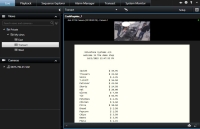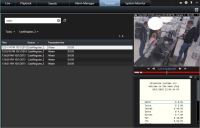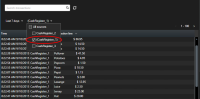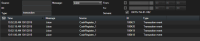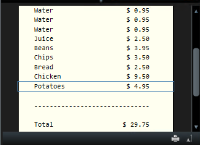XProtect Transact
XProtect Transact![]() 監視システムのアドオンとして使用できる製品。XProtect Transactでは、時間にリンクしたPOSまたはATMトランザクションデータとビデオを組み合わせることができます。がシステム内で設定されている場合は、いくつかの方法でライブトランザクションを観察し、トランザクションを調査して、トランザクションをプリントできます。
監視システムのアドオンとして使用できる製品。XProtect Transactでは、時間にリンクしたPOSまたはATMトランザクションデータとビデオを組み合わせることができます。がシステム内で設定されている場合は、いくつかの方法でライブトランザクションを観察し、トランザクションを調査して、トランザクションをプリントできます。
XProtect Transactの概要
このトピックでは、XProtect Smart ClientのXProtect Transact![]() 監視システムのアドオンとして使用できる製品。XProtect Transactでは、時間にリンクしたPOSまたはATMトランザクションデータとビデオを組み合わせることができます。を使用して実行できることの概要を説明します。機能はタブごとに説明されています。
監視システムのアドオンとして使用できる製品。XProtect Transactでは、時間にリンクしたPOSまたはATMトランザクションデータとビデオを組み合わせることができます。を使用して実行できることの概要を説明します。機能はタブごとに説明されています。
|
タブ |
説明 |
|---|---|
| ライブ |
ライブタブでは、トランザクションを監視するカメラからライブトランザクションと監視ビデオを観察できます。ビューには複数のトランザクションビュー項目が表示されます。トランザクションは、最大2台のカメラのビデオストリームと同期して画面を移動するレシートとして表示されます。 設定モードでは、トランザクションビューを作成して変更できます。 |
| 再生 |
再生タブでは、トランザクションを監視するカメラから過去のトランザクションと監視ビデオを確認できます。ビューには複数のトランザクションビュー項目が表示されます。トランザクションは、最大2台のカメラのビデオストリームと同期して画面を移動するレシートとして表示されます。 設定モードでは、トランザクションビューを作成して変更できます。 |
| アラームマネージャ |
アラームマネージャタブでは、トランザクションに関連するアラームとイベントを表示して、調べることができます イベントはイベントリストとして表示されます。トランザクションイベントをグループ化するには、タイプがトランザクションのイベントでフィルタリングする必要があります。イベントリストの行をクリックすると、イベントに関連付けられたビデオがプレビューに表示されます。 |
| トランスアクト |
トランスアクトタブでは、フリーテキスト検索を実行しフィルターを適用することによりトランザクションを調査できます。トランザクションラインは、時間、トランザクションソース、およびライン名別に並べ替えることができるリストに表示されます。行をクリックすると、関連付けられたカメラの関連付けられたビデオの静止フレームが表示されます。ビデオプレビューアの下には、レシートが表示されます。 |
ライブトランザクションを観察する
トランザクションを録画するカメラのライブビデオ監視と組み合わせて、リアルタイムのトランザクションを観察できます。たとえば、キャッシュレジスタ、販売員、および実行中のトランザクションを観察できます。
トランザクションを表示するビューを設定していること。詳細については、トランザクションのビューを設定を参照してください。
手順:
- ライブタブで、ビューペインを選択します。
-
トランザクションに設定されたビューを選択します。実行中のトランザクションがある場合は、レシートが画面を移動し、関連付けられたカメラのライブビデオが表示されます。
トランザクションビューアイテムがレシートより狭い場合は、横のスクロールバーを使用すると、非表示のレシートの部分を表示できます。 スクロールバーにアクセスしようとすると、ビューアイテムツールバーが表示され、スクロールバーを覆います。 スクロールバーにアクセスするには、カーソルをビューアイテム領域に移動している間、Ctrlキーを押したままにします。
 を選択して受信のフォントサイズを変更します。
を選択して受信のフォントサイズを変更します。
トランザクションの調査
ビューのトランザクションの調査
トランザクションを調査する最も簡単な方法は、ビューでトランザクションを確認することです。ここでは、ビデオの録画と同期して、レシートが画面を移動します。
トランザクションを表示するビューを設定していること。詳細については、トランザクションのビューを設定を参照してください。
手順:
- 再生タブをクリックします。
-
ビューペインで、トランザクションビューを選択します。ビューの構成方法によっては、1つ以上のレシートと、トランザクションソースに関連付けられたカメラが表示されます。
- 逆方向モードでビデオシーケンスを表示する場合は、タイムラインを右側にドラッグします。
- 順方向モードでビデオシーケンスを表示する場合は、タイムラインを左側にドラッグします。
-
 または
または ボタンを使用して、逆方向または順方向再生モードでビデオ録画を再生します。
ボタンを使用して、逆方向または順方向再生モードでビデオ録画を再生します。
トランザクションビューアイテムがレシートより狭い場合は、横のスクロールバーを使用して、非表示のレシートの部分を表示できます。 スクロールバーにアクセスしようとすると、ビューアイテムツールバーが表示され、スクロールバーを覆います。 スクロールバーにアクセスするには、カーソルをビューアイテム領域に移動している間、Ctrlキーを押したままにします。
 を選択して受信のフォントサイズを変更します。
を選択して受信のフォントサイズを変更します。
検索とフィルターを使用したトランザクションの調査
フィルターと検索語を使用すると、トランザクションと関連付けられたビデオの録画を調査できます。フィルターを使用すると、過去7日間のトランザクションや特定のキャッシュレジスタなど、検索を絞り込むことができます。検索語を使用すると、販売員の名前や未承認の割引など、トランザクションの特定のデータを特定できます。
- トランスアクトタブをクリックします。
- 今日ドロップダウンリストでタイムインターバルを選択します。
-
ソースドロップダウンリストで、調査するトランザクションソースを選択します。無効なソースには「()」が表示されます(例:"(CashRegister_)")。
- 検索語を入力します。検索結果はフィルタの下にトランザクションラインとして表示されます。レシートでは検索項目がハイライト表示されます。
- リストを更新するには、
 をクリックします。
をクリックします。 - トランザクションラインをクリックし、関連付けられたビデオの静止フレームを表示します。
 または
または ボタンを使用して、逆方向または順方向再生モードでビデオ録画を開始します。
ボタンを使用して、逆方向または順方向再生モードでビデオ録画を開始します。
デフォルトでは、トランザクションデータは30日間保存されますが、構成によっては、データを最大1000日間保存できます。
無効なソースからのトランザクションの調査
トランザクションソースがシステム管理者によって無効にされている場合でも、関連付けられたビデオ録画と組み合わせて、そのソースの過去のトランザクションを表示できます。
手順:
- トランスアクトタブをクリックします。
-
すべてのソースドロップダウンリストで、無効なトランザクションソースを選択します。かっこは括弧はソースが無効であることを示します(例:"(CashRegister_1)".)
- 過去7日間などのタイムインターバルを選択するか、カスタム期間を設定します。
-
 をクリックして、指定されたタイムインターバルのトランザクションラインを表示します。
をクリックして、指定されたタイムインターバルのトランザクションラインを表示します。 - トランザクションラインを選択し、正確な特定の時点から、関連付けられたビデオ静止フレームを表示します。
-
 または
または ボタンを使用して、逆方向または順方向再生モードでビデオ録画を再生します。
ボタンを使用して、逆方向または順方向再生モードでビデオ録画を再生します。
デフォルトでは、保存されたトランザクションデータは30日後に削除されます。ただし、システム管理者が、1~1000日の間で保持期間を変更している場合もあります。
トランザクションイベントの調査
特定の項目が購入されたトランザクションの特定などによって、トランザクションイベントを調査できます。トランザクションイベントの調査では、アラームリストのイベントと関連付けられたビデオの録画の詳細が表示されます。
トランザクションイベントでフィルタリングするには、タイプフィールドがXProtect Smart Clientに追加される必要があります。これはシステム管理者のみが実行できます。
手順:
- アラームマネージャタブをクリックします。
- 右上端の設定をクリックし、設定モードに切り替えます。
- プロパティペインを展開します。
- データソースリストで、イベントを選択し、もう一度設定をクリックして、設定モードを終了します。 すべてのイベントはリストに表示されます。最新のデータが一番上に表示されます。
-
トランザクションイベントのみを表示するには、フィルターセクションを展開し、タイプフィールドにトランザクションイベントと入力します。 自動的にフィルターが適用され、トランザクションイベントのみがリストに表示されます。
- システム管理者が定義した特定のイベントを表示する場合は、メッセージリストを開き、イベントを選択します。
- イベントに関連付けられたビデオの録画を表示するには、リストのイベントをクリックします。ビデオがビデオプレビューアで再生されます。
トランザクションアラームの調査
トランザクションイベントによってトリガーされたアラームを調査できます。アラームはアラームリストに表示され、アラームと関連付けられたビデオの録画に関する詳細を確認できます。
トランザクションイベントでフィルタリングするには、タイプフィールドがXProtect Smart Clientに追加される必要があります。これはシステム管理者のみが実行できます。
手順:
- アラームマネージャタブをクリックします。
- 右上端の設定ボタンをクリックし、設定モードに切り替えます。
- プロパティペインを展開します。
- データソースリストで、アラームを選択し、もう一度設定をクリックして、設定モードを終了します。 最新のアラームは、一番上に表示されます。
- トランザクションイベントによってトリガーされたアラームのみを表示するには、フィルターセクションを展開し、タイプフィールドにトランザクションイベントと入力します。 自動的にフィルターがリストに適用されます。
- 特定のイベントによってトリガーされたアラームを表示する場合は、メッセージリストを開き、イベントを選択します。
- アラームに関連付けられたビデオの録画を表示するには、リストのアラームをクリックします。ビデオがビデオプレビューアで再生されます。
トランザクションの印刷
トランスアクトワークスペースでトランザクションを表示しているときには、1度に1つずつトランザクションを印刷できます。印刷物には、トランザクションラインと一致する時間の、関連付けられたカメラのレシートと静止画像が表示されます。
手順:
- トランスアクトタブをクリックします。
-
トランザクションの調査の説明に従い、印刷できるトランザクションを検索します。
- 印刷するトランザクションの下の印刷をクリックします。Windowsダイアログボックスが表示されます。
- 必要なプリンタを選択して、OKをクリックします。